Skelbimas
Lėtai paleidžiamo kompiuterio pakanka, kad kas nors nukeltų visą sieną. Išvalėte ir nuskaitydavote visus nešvarius virusus ir kenkėjiškas programas iš savo kompiuterio, tačiau problema vis tiek išlieka. Įjungiate kompiuterį ir atrodo, kad tik po pusvalandžio galėsite pradėti jį naudoti. Nėra virusų. Nėra kenkėjiškų programų. Vis dėlto jis veikia taip, lyg būtų pastatytas 1995 m.
Koks susitarimas? Kodėl jūsų kompiuteryje yra taip... siaubingai... lėtai !?
Aš žinojau, kad žmonės taip nusivylė šia problema, kad tiesiogine prasme išmetė kompiuterį ir išėjo nusipirkti naują, manydami, kad tai buvo tik amžius. Vienas mano gerų draugų mano paskutiniame darbe jį vadino „bitų puviniu“. Tiesa, žmonės į savo sistemą diegia tiek mažai programų, papildinių, priedų ir įtaisų, kad pamiršta, kiek programų ir paslaugų paleidžiama įkrovos metu.
Naudojant „BootRacer“, a įkrovos tobulinimo įrankis Populiariausios programos, kurios gali pagreitinti jūsų kompiuterio veikimąLaikui bėgant jūsų kompiuterio našumas blogės. Neleisk, kad ji taptų per lėta! Šios programos gali padėti jums užtikrinti, kad jūsų Windows sistema veiktų gražiai ir greitai. Skaityti daugiau , galite laipsniškai fotografuoti faktinį įkrovos laiką, susitvarkyti reikalus naudodami „MSConfig“ ir vėl paleisti kitą „BootRacer“ testą. Ši technika leidžia pašalinti triktis, kas veikia, o kas ne, susiaurinant kaltininką, kuris sumuša kompiuterio įkrovos laiką ir leidžiant galutinai sutvarkyti kompiuterį, kad jis būtų paleistas taip, kaip tai darė, kai gamino nauja.
Laiko nustatymas naudojant BootRacer
Vien tik „BootRacer“ neišspręs jūsų kompiuterio įkrovos problemų, tačiau tai bent jau pasitarnaus kaip priemonė įvertinti, kokie pakeitimai daro įtaką. Apžvelgsiu, kokius pakeitimus galite pabandyti naudoti „MSConfig“. Tai turėtų paskatinti kai kuriuos išmatuojamus jūsų įkrovos laiko pakeitimus.
Pirmiausia norėsite įdiegti „BootRacer“. Kai tai padarysite, pamatysite šį ekraną.

Spustelėkite „Boot Time Test“ ir programa paleis iš naujo kompiuterį. Kai tik grįšite atsarginę kopiją, apatiniame dešiniajame darbalaukio kampe pamatysite šį laikmatį.
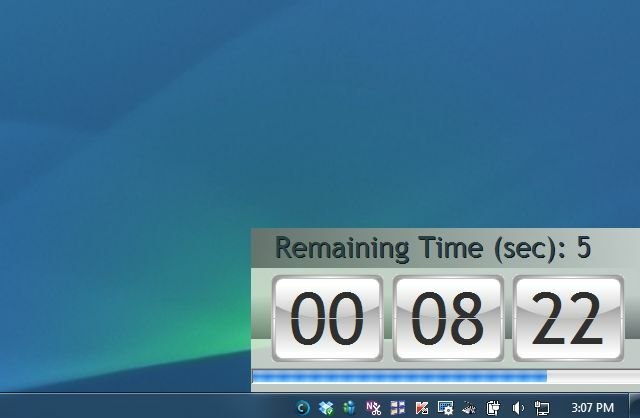
Kai „BootRacer“ atliks įkrovos testą, galite spustelėti iššokantįjį langą, kad pamatytumėte rezultatus. Programinė įranga sutelkia dėmesį tik į tą įkrovos dalį, kurią valdo tik kompiuteris. Kitaip tariant, nepaisoma, kiek laiko užtrunka įvesti prisijungimo ID ir slaptažodį, taigi gausite tikslų vaizdą apie tikrąjį įkrovos laiką.

Kai jau turite pradinį scenarijų, laikas atlikti kai kuriuos pakeitimus, kad pabandytumėte patobulinti įkrovos laiką.
„MSConfig“ - paleisties elementai
Lengviausias ir greičiausias būdas tai padaryti yra spustelėti meniu Pradėti ir lauke „Programų ir failų paieška“ įveskite „MSConfig“ ir paspauskite „Enter“. Kai tik atsidarys „MSConfig“ programa, spustelėkite skirtuką Pradėti.

Šiame skirtuke bus pateiktos visos jūsų įdiegtos programos, apie kurias galbūt pamiršote. Tai programos, į kurias galėjo būti įtraukti paleisties elementai, kurių net neįsivaizdavote kartu su programine įranga. Kaip pirmąjį bandymą pašalinau tik vieną programą - „DropBox“ jungtį, kuri jungiama kiekvieną kartą paleidžiant asmeninį kompiuterį - kad pamatyčiau, ar pašalinus šią programą būtų galima pakeisti įkrovos laiką.

Vėl paleidus „BootRacer“, paaiškėjo, kad „DropBox“ pašalinimas ne tik nepadarė skirtumo, mano įkrovos laikas netgi šiek tiek pablogėjo. Argi ne tai juokinga!
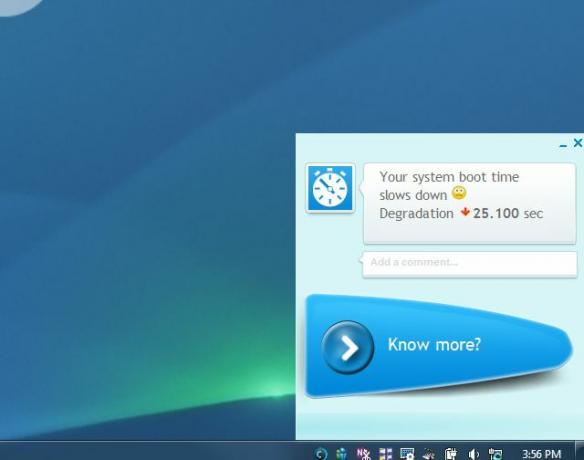
Manau, kad norint rasti pagrindinį kaltininką, galima pereiti vieną paraišką vienu metu, bet jei jūs skubate kaip man, jūs galite tiesiog panorėti slinkti per visus paleisties elementus ir tiesiog panaikinti bet kokio, nesusijusio su jūsų, žymėjimą poreikiai. Jei reguliariai nenaudojate išvardytos programos, eikite į priekį ir panaikinkite jos kaip paleisties elemento žymėjimą, tai gali pastebimai pakeisti jūsų paleisties laiką!

Vėl paleisdamas „BootRacer“ supratau skirtumą, bet ne labai didelį. 5,549 sekundės išjungimo pradžios laiką. Sveiki, kiekvienas mažas dalykas yra gražus, tačiau tai nėra pakankamai reikšmingas patobulinimas, kad būtų galima sustabdyti jūsų plaukų ištraukimą, kol jūsų kompiuteris įsijungia kaip sraigė.
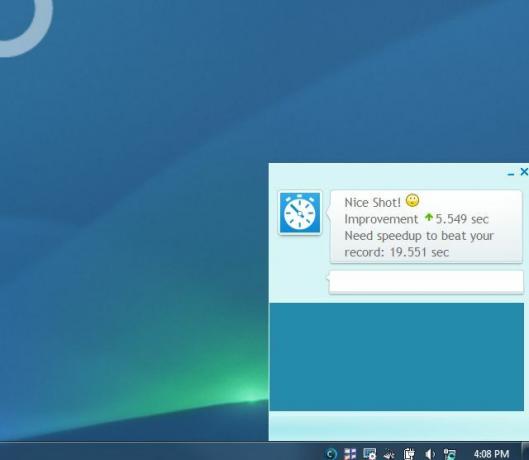
„MSConfig“ ir „IOBit SystemCare“ - sustabdymo paslaugos
Kitas žingsnis - paleiskite „MSConfig“ dar kartą ir šio tipo spustelėkite „Paslaugos“ skirtuką. Eikite pro šiuos elementus ir pašalinkite viską, kas, jūsų manymu, veikia kaip paslauga, kurios iš tikrųjų niekada neketinote paleisti. Galite atrasti senas programas, kurias įdiegėte ir apie kurias pamiršote, arba „nepageidaujamas“ programas, kurios įdiegtos be jūsų žinios. Panaikinkite visų šių žymėjimą ir spustelėkite „Taikyti“.

Dar viena gera išbandyti programa, kuri gali padėti optimizuoti jūsų sistemą Išplėstinė „SystemCare“, sukurta „IObit“. Aš myliu šią programinę įrangą, nes ji yra viena iš nedaugelio, kurią radau iš tikrųjų tiek, kiek pažadėta, kai reikia pagreitinti mano sistemą. Kai kalbama apie įkrovos laiką, „SystemCare“ funkcija „Turbo Boost“ gali padėti automatiškai ją išjungti tam tikrų paleisties programų ir paslaugų, kurios trukdo jūsų sistemai, išskyrus „SystemCare“ tai yra šiek tiek daugiau automatizuotas.

Tai naudinga, jei tikrai nepripažįstate daugelio dalykų, kurie vykdomi jūsų paslaugų sąraše. „SystemCare“ aprašo, kas yra šios paslaugos, ir jūs galite geriau apsispręsti, ar jums jų reikia, ar ne.
Kitą kartą paleisdamas „MSConfig“ ir tvarkydamas paslaugas, taip pat paleisdamas „SystemCare“ ir optimizuodamas sistemą su ta programine įranga, paskutinį kartą paleidau „BootRacer“. Šį kartą paleidimo laiko pagerėjimas nustebino: nuo pradinio įkrovos laiko pašalinta 103,802 sekundės.
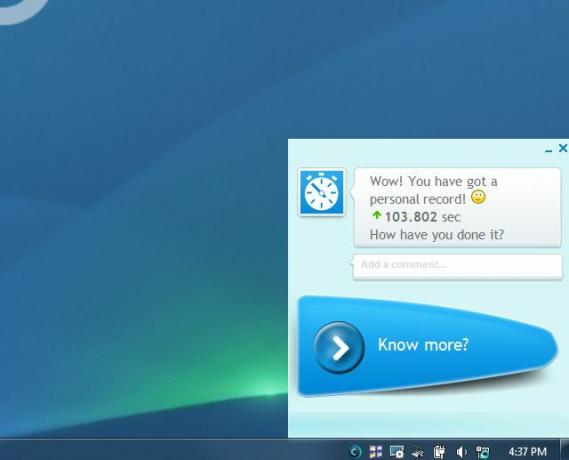
Išvada
Patogiai pakeisdami elementus tiek paleisdami, tiek teikdami paslaugas, gali turėti didžiulį poveikį jūsų kompiuterio paleidimo laikui. Be „BootRacer“ sunku žinoti, ar šie pakeitimai daro didelę įtaką, tačiau dabar galite imtis tikri, kiekybiškai įvertinti matavimai, įrodantys, kad paskutinis jūsų atliktas pakeitimas pagaliau sutvarkė jūsų paleistį problemos. Tiesiog atradę tinkamus pakeitimus, jūs galite paversti tą seną kompiuterio šunį greitai paleidžiamu kompiuteriu.
Ar jūs kada nors naudojote „BootRacer“ ar bet kurią kitą įkrovos laiko matavimo programinę įrangą? Kokius metodus naudojate norėdami pagerinti savo kompiuterio paleidimo laiką? Pasidalinkite savo patirtimi ir patarimais komentarų skiltyje žemiau!
Ryanas turi elektros inžinerijos bakalauro laipsnį. Jis 13 metų dirbo automatikos inžinerijoje, 5 metus IT srityje, o dabar yra programų inžinierius. Buvęs „MakeUseOf“ generalinis redaktorius, jis kalbėjo nacionalinėse duomenų vizualizacijos konferencijose ir buvo rodomas per nacionalinę televiziją ir radiją.


